Kolay oynatma için DVD koleksiyonlarınızı MP4 formatına dönüştürmek mi istiyorsunuz? Bir DVD'yi dijital formata dönüştürmek için, DVD'yi dijital formatlara kopyalamanıza ve orijinal DVD disk kalitesini korumanıza izin veren bir DVD'den MP4'e dönüştürücü bulmanız gerekecektir. Piyasada birçok DVD'den MP4'e dönüştürücü olduğundan, hangi dönüştürme yazılımını seçeceğinizi bilemeyebilirsiniz. Nasıl yapılacağını öğrenmek için bu öğreticiyi okuyun DVD'leri MP4'e dönüştürün sadece birkaç tıklamayla.
Bölüm 1. DVD'yi MP4'e Kopyalamak için En İyi DVD'den MP4'e Dönüştürücü
Zamandan tasarruf etmek için, DVD'den MP4'e dönüştürme işlemini tamamlamanın hızlı ve kolay bir yolunu göstermek istiyoruz. AVAide DVD Ripper, yalnızca DVD'yi MP4'e dönüştürmenize değil, aynı zamanda DVD videolarını düzenlemenize yardımcı olan işlevsel bir program. DVD'den MP4'e dönüştürücüyü çalıştırın, bir DVD açın, MP4 gibi hazır bir ön ayar seçin ve Dönüştür düğmesini tıklayın. DVD filmlerinizi anında herhangi bir cihazda izleyeceksiniz.
- DVD'yi süper hızlı bir şekilde MP4, MOV, AVI, FLV, DivX, VOB, vb.'ye dönüştürün.
- DVD'yi iPhone, Samsung, Apple TV, PS4, vb. gibi birden fazla cihaza kopyalayın.
- DVD'den ses ayıklayın ve MP3, M4A, AAC vb. olarak kaydedin.
- 4K videolarda bile kalite kaybı olmaz.
- Kolay düzenleme, geliştirme ve sıkıştırma.
- Dosyaların toplu işlenmesi – herhangi bir sayı, herhangi bir boyutta.
Programı indirebilir ve aşağıdaki talimatları takip edebilirsiniz:
Aşama 1DVD Ripper'ı başlatın ve programa bir DVD diski yerleştirin
Bu sayfada, üzerine tıklayın Ücretsiz indirin Bu DVD'yi MP4 Converter'a indirmek için düğmesine basın. Talimatı izleyerek bilgisayarınıza kurun ve yazılımı çalıştırmak için simgesine tıklayın. Aşağıdaki arayüzü göreceksiniz.
Şimdi, DVD sürücüsüne bir DVD diski yerleştirmeniz gerekiyor. Windows PC veya Mac'inizde yerleşik bir DVD sürücüsü yoksa, bilgisayarınıza harici bir sürücü takmanız gerekir. Ardından, programa geri dönün ve DVD'yi yükle Sabit sürücünüze göz atmak ve yüklemek istediğiniz DVD'leri seçmek için sol üst köşedeki düğmesine basın. DVD ISO dosyanızı, DVD klasörünüzü Yükle'ye tıklayarak da yükleyebilirsiniz. DVD ISO'su veya DVD Klasörünü Yükle buton.
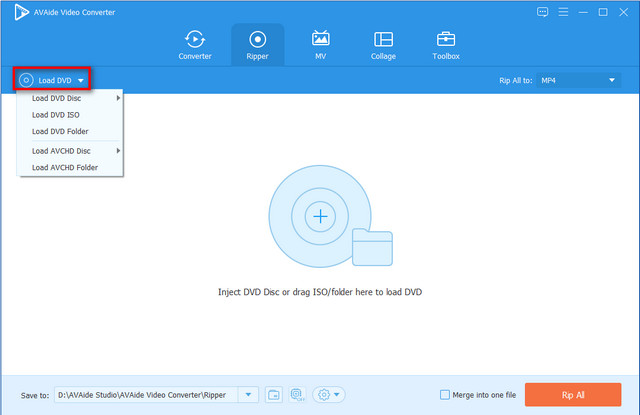
Adım 2Çıktı biçimini seçin
DVD'yi yükledikten sonra, tam başlık listesi, başlık, alt başlık, süre vb. gibi DVD bilgileri dosya listesinde gösterilecektir. Şimdi, çıktı açılır listesini tıklayın ve aşağı doğru çekin. Tümünü Kopyala İstediğiniz çıktı biçimini seçme seçeneği. DVD'yi MP4'e kopyaladığınız için, sadece MP4 biçimlendir Video sekme.
Notlar: Bu DVD'den MP4'e kopyalayıcı, herhangi bir video, ses ve cihaz formatları için bir DVD kopyalamanıza olanak tanıyan birçok ön ayara sahiptir: MOV, AVI, VOB, MKV, FLV, MP3, OGG, WMA, iPhone, iPad, PS4, Xbox One ve daha fazlası.
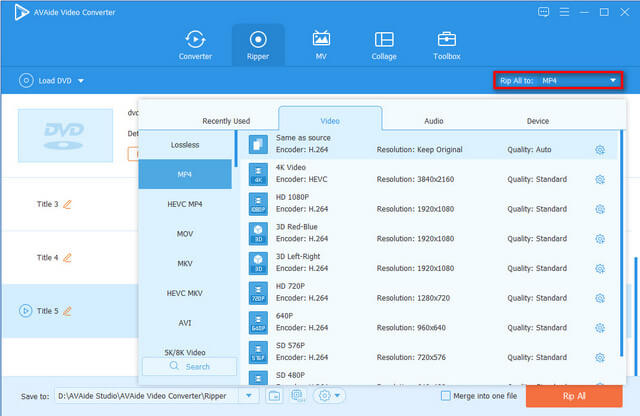
Aşama 3Mac veya Windows PC'de DVD'yi MP4'e Dönüştürmeye Başlayın
Dönüştürmeden önce şuraya gidebilirsiniz: Şuraya kaydet alanını seçin ve dönüştürülen dosyaları kaydetmek için bir klasör seçin. Ayarları yapılandırdıktan sonra, tıklayabilirsiniz. Tümünü Kopyala DVD'nizi şimdi MP4'e kopyalamaya başlamak için. Dönüştürme işlemi tamamlandıktan sonra çıktı dosyalarını hedef klasörde bulabilirsiniz.
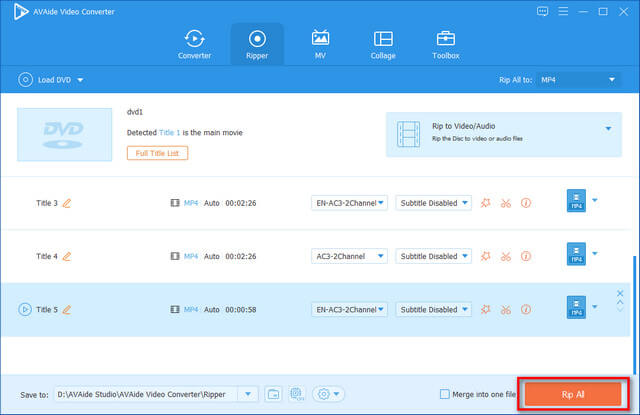
Artık DVD videonuzun keyfini bilgisayarınızda çıkarabilirsiniz. AVAide DVD Ripper'ın performansından memnunsanız, lütfen bunu aileleriniz ve arkadaşlarınızla paylaşın, çünkü buna değer.
Bölüm 2. VLC Kullanarak DVD'yi MP4'e Dönüştürme
VLC Media Player'ın harika özelliklerinden biri de DVD kopyalama özelliğidir. VLC, DVD'lerinizi MP4 gibi yaygın dosya biçimlerine kopyalamanıza olanak tanır. Öncelikle, bilgisayarınızda VLC'nin kurulu olduğundan emin olun. Değilse, VLC Media Player'ı indirmek ve bilgisayarınıza kurmak için http://www.videolan.org/vlc/ adresine gidin.
Aşama 1DVD diskinizi bilgisayarınızdaki DVD sürücüsüne yerleştirin. Ardından, VLC Media Player'ı başlatın, şuraya gidin: medya üst menü çubuğundan sekmesini seçin ve Dönüştür/Kaydet… Yeni bir pencereye girmek için

Adım 2şuraya git Disk sekmesini seçin, ardından DVD altında Disk Seçimi. Ardından, açılır listeden DVD konumunu seçmek için Gözat düğmesini tıklayın.

Aşama 3Sağ alt köşeden, yanındaki açılır menüyü tıklayın. Oyna düğmesini seçin ve Dönüştürmek listeden.

4. AdımArdından, yeni bir pencere görüntülenecektir. burada, seç MP4 çıkış formatı olarak Profil altındaki seçenek Ayarlar Bölüm. Ardından, şuraya gidin: Hedef dosyası alanına tıklayın ve Araştır Dönüştürülen dosyalarınızı kaydetme yolunu seçmek için düğmesine basın.

Adım 5 Sonunda, DVD'nizi MP4'e dönüştürmek için Başlat düğmesine tıklayın.

Tamam, tüm DVD'den MP4'e dönüştürme tamamlandı.
Bölüm 3. DVD'yi MP4'e Dönüştürmeyle İlgili SSS
DVD'yi MP4'e dönüştürmek ne kadar sürer?
DVD'yi MP4'e dönüştürme hızı, DVD kopyalayıcının performansına ve bilgisayar yapılandırmasına bağlıdır. Ayrıca DVD dosyanızın boyutuna da bağlıdır.
HandBrake ile DVD kopyalayabilir miyim?
Varsayılan olarak, El Freni yalnızca korumasız DVD'leri kopyalayabilir, ancak mağazadan satın aldığınız çoğu DVD'nin telif hakkı koruması vardır. Korumalı DVD'leri kopyalamak için AVAide DVD Riper gibi profesyonel bir DVD kopyalayıcıya başvurmalısınız.
MP4 videoları nasıl oynatılır?
VLC Media Player, kullanıcıların hem Mac hem de Windows işletim sistemlerinde MP4 dosyalarını oynatmasına olanak tanır. Ve kullanımı tamamen ücretsizdir.
Yukarıdan, AVAide DVD Ripper'ın kullanımının oldukça kolay olduğunu göreceksiniz. DVD filmlerinizi kolayca ve hızlı bir şekilde MP4 formatına dönüştürebilirsiniz. DVD filmlerini kopyalamadan önce düzenlemek isteyen ileri düzey kullanıcılar için AVAide DVD Ripper, size yardımcı olan doğru çözümdür. korumalı DVD filmlerini FLV'ye kopyala, MOV, AVI, WMV, 3GP ve taşınabilir cihazlar da.
DVD Disk/Klasör/ISO görüntü dosyasını çeşitli biçimlerde kopyalamak ve dönüştürmek için en iyi araç.



 Güvenli indirme
Güvenli indirme


